- Excel Power Pivot-加载数据
- Excel Power Pivot-加载数据(1)
- Excel Power Pivot-安装
- Excel Power Pivot-安装(1)
- Excel Power Pivot教程(1)
- Excel Power Pivot教程
- Excel Power Pivot-功能
- 讨论Excel Power Pivot
- Excel Power Pivot-概述(1)
- Excel Power Pivot-概述
- Excel Power Pivot-探索数据
- 高级Excel-Power Pivot
- 高级Excel-Power Pivot(1)
- Excel Power Pivot-展平
- Excel Power Pivot-展平(1)
- 如何在 power bi 中进行数据建模 (1)
- Excel Power Pivot图表-创建
- Excel Power Pivot图表-创建(1)
- Excel Power Pivot-数据模型
- Excel Power Pivot-数据模型(1)
- Excel Power Pivot-层次结构
- Excel Power Pivot-层次结构(1)
- Excel Power Pivot-有用的资源(1)
- Excel Power Pivot-有用的资源
- 如何在 power bi 中进行数据建模 - 无论代码示例
- Excel Power Pivot-DAX基础(1)
- Excel Power Pivot-DAX基础
- Power BI-数据建模(1)
- Power BI-数据建模
📅 最后修改于: 2020-12-01 08:48:39 🧑 作者: Mango
Microsoft Excel Power Pivot是用于数据建模和分析的出色工具。
-
数据模型是Power Pivot数据库。
-
DAX是一种公式语言,可用于通过DAX公式与数据模型中的数据一起创建元数据。
-
使用数据模型中的数据和元数据创建的Excel中的Power PivotTables使您能够分析数据并显示结果。
在本教程中,您将学习使用Power Pivot数据模型和DAX进行数据建模以及使用Power Pivot进行数据分析。如果您不熟悉Power Pivot,请参阅Excel Power Pivot教程。
您已在上一章“数据建模和分析概念”中学习了数据建模过程的步骤。在本章中,您将学习如何使用Power Pivot数据模型和DAX执行每个步骤。
在以下各节中,您将学习应用于Power Pivot数据模型的每个处理步骤以及如何使用DAX。
整形数据
在Excel Power Pivot中,您可以从各种类型的数据源中导入数据,并且在导入时,可以查看和选择要导入的表和列。
-
识别数据源。
-
查找数据源类型。例如,数据库或数据服务或任何其他数据源。
-
确定在当前上下文中相关的数据。
-
确定数据的适当数据类型。在Power Pivot数据模型中,表中整个列只能有一种数据类型。
-
确定哪些表是事实表,哪些是维度表。
-
确定表之间的相关逻辑关系。
将数据加载到数据模型中
您可以使用功能区上“ Power Pivot”窗口中提供的几个选项将数据加载到数据模型中。您可以在“获取外部数据”组中找到这些选项。
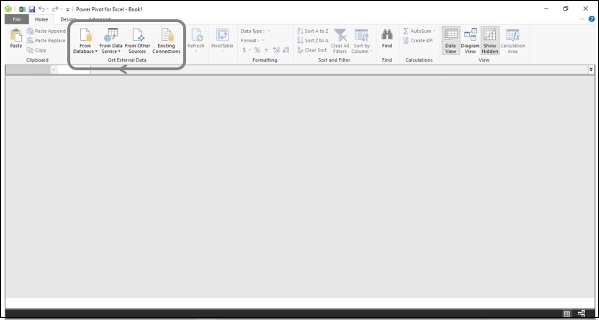
您将在“将数据加载到数据模型”一章中学习如何将Access数据库中的数据加载到数据模型中。
出于说明目的,使用了具有损益数据的Access数据库。
在数据模型中定义数据类型
Power Pivot中数据建模过程的下一步是定义表中已加载到数据模型中的列的数据类型。
您将学习如何在“在数据模型中定义数据类型”一章中的表中定义列的数据类型。
在表之间创建关系
Power Pivot中数据建模过程的下一步是在数据模型中的表之间创建关系。
您将在“扩展数据模型”一章中学习如何在表之间创建关系。
创建新的数据见解
在数据模型中,您可以通过以下方式创建创建新数据见解所需的元数据:
- 创建计算列
- 创建日期表
- 制定措施
然后,您可以通过创建动态Power PivotTable来分析数据,该动态Power PivotTable基于表中的列和在“ PivotTable字段”列表中显示为字段的度量。
添加计算列
表中的计算列是使用DAX公式添加到表中的列。
您将在“扩展数据模型”一章中学习如何在数据模型的表中添加计算列。
创建日期表
要在DAX公式中使用时间智能功能创建元数据,您需要一个日期表。如果您不熟悉日期表,请参阅“了解日期表”一章。
您将在“扩展数据模型”一章中学习如何在数据模型中创建日期表。
制定措施
您可以通过使用DAX函数和DAX公式在当前上下文中进行数据分析所需的不同计算,在数据表中创建各种度量。
这是使用DAX进行数据建模的关键步骤。
在随后的章节中,您将学习如何为各种目的的损益分析创建度量。
使用Power PivotTable分析数据
您可以为损益分析的每个方面创建Power PivotTable。在接下来的章节中,当您学习如何使用DAX创建度量时,您还将学习如何使用Power PivotTables使用这些度量来分析数据。